Wenn Sie gerasterte Grafiken und Fotos bearbeiten, können Sie schnell auf Probleme stoßen. Bilder können unscharf oder verpixelt erscheinen, und Farben lassen sich oft nur schwer isolieren und anpassen.
Umwandlung von Raster in Vektor
Eine Lösung ist die Umwandlung von Rasterdateien wie JPEG und PNG in Vektorgrafiken.
Das Bildspurwerkzeug in Illustrator scannt Ihr Bild und interpretiert es als Vektorgrafik. Unser Tutorial-Video zeigt Ihnen, wie Sie Optionen und Einstellungen festlegen, um die Konvertierung von Raster- in Vektorbilder zu optimieren.
Qualität der Ergebnisse
Sobald Sie ein gerastertes Bild in eine Vektorgrafik umgewandelt haben, können Sie es ohne Qualitätsverlust vergrößern und verkleinern.
Das liegt daran, dass ein Vektorbild Ihr Bild nicht als Raster aus einzelnen Pixeln speichert. Stattdessen wird eine Reihe mathematischer Informationen gespeichert, die die Positionen, Formen und Farben jedes Merkmals in Ihrem Bild beschreiben.
Es ist ideal, wenn Sie ein fotografisches Bild haben, das Sie für einen großformatigen Druckauftrag vergrößern möchten. Wenn Sie Druckvorlagen zum Druck schicken, Solopress bieten niedrige Preise und kostenlose Lieferung am nächsten Tag im Vereinigten Königreich.
Video-Anleitung: Verwendung des Bildspurwerkzeugs in Illustrator
Wenn Ihnen dieses Tutorial gefallen hat, können Sie eine ganze Serie entdecken, wenn Sie unseren YouTube-Kanal hier abonnieren:
Video-Transkription
Verwendung des Bildspurwerkzeugs in Illustrator
Heute lernen Sie, wie Sie das Bildverfolgungswerkzeug in Illustrator verwenden.
Lassen Sie uns zunächst die Unterschiede zwischen Raster- und Vektorbildern erläutern, da wir im Wesentlichen von einem in das andere konvertieren werden. Rasterbilder, die man auch als gerastert bezeichnen könnte, bestehen aus Pixeln. Wenn ein Rasterbild in der Größe verändert wird, teilen sich die Pixel nicht, sondern sie werden ebenfalls in der Größe verändert, was bedeutet, dass es bei einer Vergrößerung blockartig erscheint.
Ein Vektor hingegen besteht aus Pfaden. Das sind mathematisch berechnete Grafiken, die bei ihrer Ausdehnung nicht an Klarheit verlieren. Stellen Sie sich das wie Formen vor, die sich zu einer Grafik zusammenfügen, und anstatt die Pixel zu vergrößern, werden die Pfade einfach größer.
Legen Sie Ihr Bild im Dokument ab und klicken Sie bei ausgewähltem Bild auf "Fenster" und dann auf "Bildverfolgung". Daraufhin öffnet sich das entsprechende Fenster "Live-Trace", und Sie können mit dem Experimentieren beginnen.
Ich werde die Beispiele durchgehen, wie dieses Bild durch verschiedene Voreinstellungen auf der rechten Seite beeinflusst wird, und das Originalbild auf der linken Seite behalten. Auf diese ersten Voreinstellungen kann oben im Bildverfolgungsfenster zugegriffen werden.
- Die erste ist die Farbautomatik - sie erzeugt ein Posterbild.
- Hohe Farbintensität erzeugt fotorealistische Kunstwerke.
- Niedrige Farben erzeugen vereinfachte fotorealistische Kunstwerke.
- Greyscale zeichnet das Kunstwerk in Grautönen nach.
- Schwarz-Weiß vereinfacht das Bild auf Schwarz-Weiß-Grafiken
- Umriss - vereinfacht das Bild auf schwarze Umrisse. Dies funktioniert am besten bei einer Grafik im Stil eines Logos.
Die anderen Voreinstellungen, die Sie unten anklicken können, sind wie folgt:
High Fidelity Foto, Low Fidelity Foto, 3 Farben, 6 Farben, 16 Farben, Grautöne, Schwarz-Weiß-Logo, Sketched Art, Silhouetten - durchhaltenSie müssen eventuell den Schwellenwertschieberegler anpassen, damit es etwas besser zur Geltung kommt. Jetzt sieht sie einfach aus wie Audrey Hepburn. Auch Line Art und Technisches Zeichnen
Ich gehe zurück in den High Fidelity Fotomodus, denn ich möchte, dass der Vektor ähnlich wie das Originalbild aussieht. Sie können die Farben ein wenig anpassen, damit es sauberer aussieht, und das bedeutet nicht unbedingt, dass ich das Maximum herausholen muss. So sieht sie bei 100 Farben aus, und so sieht sie bei 60 aus - aber ich werde es bei dem Standardwert "85" belassen.
Mit dem Schieberegler "Pfade" können Sie nun festlegen, wie genau die Bildverfolgung das Originalbild nachbilden soll. Ein höherer Wert erhöht die Toleranzen, während niedrigere Werte eine genauere Pfadanpassung ermöglichen. Wenn Sie die Ecken hoch einstellen, erhöht sich die Wahrscheinlichkeit, dass ein Pfad eine Ecke hat, und umgekehrt. Ein hoher Rauschwert führt zu mehr Rauschen und mehr Details. Da dies jedoch manchmal unschön aussehen kann, können Sie den Regler auf einen niedrigen Wert einstellen, um weniger Rauschen zu erhalten - allerdings verringert sich dadurch auch die Menge an Details.
Wenn YouTube dieses Video nicht bereits so stark komprimiert hat, dass man es nicht mehr sehen kann, haben die aufmerksamen unter Ihnen vielleicht bemerkt, dass einige Farbabschnitte im Vektor fehlen. Das bedeutet wahrscheinlich, dass Sie sich im Überlappungsmodus befinden. Bei dieser Rendering-Methode werden, wie der Name schon sagt, Formen übereinander gelegt. Um diese Löcher zu beheben, gehen Sie zu Objekt > Erweitern, doppelklicken Sie auf den Vektor und suchen Sie dann einen Bereich mit fehlender Farbe.
Wenn Sie den Mauszeiger über den Vektor bewegen, werden einzelne Pfade hervorgehoben. Wählen Sie einen aus, drücken Sie A auf Ihrer Tastatur und klicken Sie auf einen Ziehpunkt, um ihn über die Lücke zu ziehen. Alternativ dazu können Sie die Methode "Aneinanderstoßen" verwenden. Dabei werden keine Formüberlagerungen erstellt, sondern viele Formen wie ein Puzzle angeordnet, um das Bild zu formen, und es bleiben keine Lücken.
Es gibt verschiedene Ansichten, in denen Sie die Vektorverfolgung sehen können - zum Beispiel können wir standardmäßig das Verfolgungsergebnis sehen. Sie können sich aber auch das Tracing-Ergebnis mit Umrissen ansehen, nur die Umrisse, die Umrisse mit Quellbild - das könnte Ihnen helfen, wenn Sie Ihre Pfade ändern, um die Genauigkeit zu erhöhen oder zu verringern - nur das Quellbild.
Unter Modus können Sie dann den Farbmodus ändern, von Farbe über Graustufen bis hin zu Schwarzweiß.
Wenn Sie mit Ihren Bildverfolgungseinstellungen zufrieden sind und sie für ein anderes Foto oder eine andere Grafik wieder verwenden möchten, können Sie eine Voreinstellung erstellen, indem Sie auf die Schaltfläche neben dem Voreinstellungsmenü klicken und "Als neue Voreinstellung speichern" wählen. Sobald Sie der Vorgabe einen Namen gegeben haben, steht sie im Dropdown-Menü für Voreinstellungen zur Verfügung.
Wenn Sie eine transparente Grafik erstellen, können Sie Illustrator auffordern, alle weißen Blockfarben im Bild zu entfernen. Es ist wichtig zu beachten, dass dies nur mit dem Modus "Abschneiden" und nicht mit dem Modus "Überlappen" funktioniert. Sie können das Bild dann als Vektordatei speichern, und es gibt keinen Hintergrund. Um die Effektivität zu prüfen, können Sie es aber auch einfach so von der Hauptseite wegziehen.
Und wenn Sie aus irgendeinem Grund das Ergebnis der Nachverfolgung loswerden wollen, gehen Sie einfach zu Objekt > Bildnachverfolgung > Freigeben.
Wenn Ihnen dieses Video geholfen hat, geben Sie uns ein "Like", und wenn Sie mehr Design-Inhalte von Solopress sehen möchten, abonnieren Sie es unten.
Danke fürs Zuschauen.

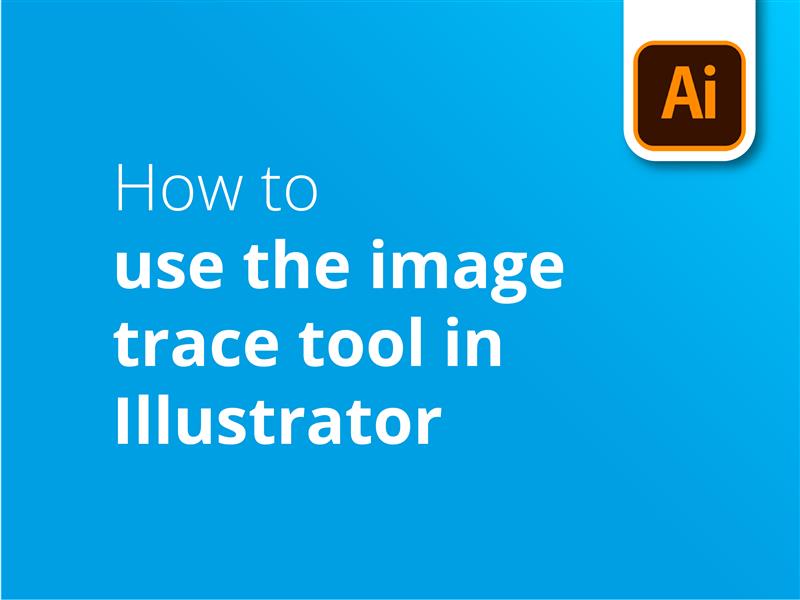



Mit Image Trace können Sie Rasterbilder (JPEG, PNG, PSD, etc.) in Vektorgrafiken umwandeln. Mit dieser Funktion können Sie auf einfache Weise eine neue Zeichnung auf der Grundlage eines vorhandenen Bildes erstellen, indem Sie es nachzeichnen.
Danke, Danny, für diesen Blog.